How-to Tutorials

Zo Maak je en Druk je CD-labels af
Een handleiding om te demonstreren hoe u CD-labels kunt maken en afdrukken.
Het maken van een CD-label met Disketch is eenvoudig. Houd uw persoonlijke CD-collectie overzichtelijker of voeg een persoonlijk tintje toe aan een cadeau.
Download, Installeer en Uitvoeren Disketch CD-labelmaker op uw computer. |  |
- Voeg een bestand toe door op Nieuw te klikken op de werkbalk Start of door te klikken op Maak een Nieuw Project op het startscherm. Hiermee wordt het venster Selecteer Labellay-out geopend.

- Klik CD en Inlay op Generiek Papier in het venster Selecteer Labellay-out.

- Voeg een achtergrondkleur of achtergrondafbeelding toe aan het CD-label. Klik op Effen en klik op het kleurvak ernaast om een aangepaste kleur toe te voegen als achtergrond onder het paneel Achtergrondeigenschappen aan de rechterkant van het venster. Klik op OK om uw selectie op te slaan. Kies beeld om uw eigen afbeelding als achtergrond te uploaden.

- Klik Tekst Toevoegen op de werkbalk Start om een tekst aan uw CD-label toe te voegen. Typ de gewenste tekst in het tekstvak in het deelvenster Teksteigenschappen. U kunt de lettergrootte, stijl, kleur en tekstpositie aanpassen.
U kunt ook illustraties, frames of CD-informatie toevoegen. Verander verschillende opties om de beste voor uw project te vinden.
De Help-handleiding bevat meer informatie over elk van deze functies:
http://help.nchsoftware.com/help/nl/disketch/win/help.pdf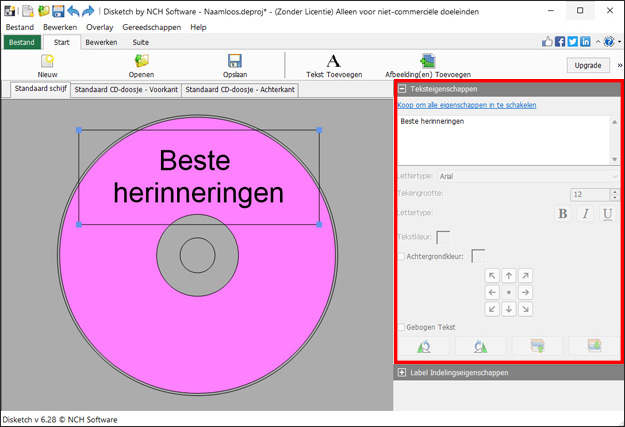
- Zodra u klaar bent met het bewerken van uw CD-label, klikt u op Afdrukken in het menu Bestand. Het afdrukvoorbeeld wordt geopend waar u uw project kunt bekijken. Zorg ervoor dat u Sjablooncontouren Afdrukken selecteert als u wilt dat de contouren worden afgedrukt om eenvoudiger te snijden. Pas de afdruk- en sjablooneigenschappen aan uw behoeften aan en klik vervolgens op Afdrukken om uw CD-label af te drukken.

Vind je het nou wat?Download Disketch hier: Download en installeer Disketch CD-labelmaker om te beginnen. |  |
